كيفية إضافة تسجيل الدخول الاجتماعي لـ WordPress إلى WooCommerce
نشرت: 2022-04-18هل تبحث عن طريقة للسماح لمتابعيك على وسائل التواصل الاجتماعي بتسجيل الدخول إلى موقع WooCommerce بسهولة؟ ضع في اعتبارك إضافة تسجيل الدخول الاجتماعي لـ WordPress إلى موقع الويب الخاص بك.
من خلال إضافة تسجيل الدخول الاجتماعي إلى WooCommerce ، فإنك تقدم لزوار الموقع طريقة سريعة لتسجيل الدخول باستخدام بيانات اعتماد حساب الوسائط الاجتماعية الخاصة بهم.
ومع ذلك ، فإن المشكلة الوحيدة هي أن WooCommerce افتراضيًا لا يقدم خيار تسجيل الدخول الاجتماعي لموقع التجارة الإلكترونية الخاص بك. يتيح لك فقط تقديم نموذج تسجيل دخول وتسجيل بسيط لزوار الموقع يطلب منهم إنشاء حساب جديد ببيانات اعتماد جديدة.
والخبر السار هو أنه يمكنك إنشاء نموذج تسجيل دخول وتسجيل مخصص على موقع WooCommerce الخاص بك باستخدام مكون إضافي مثل ProfilePress.
في هذه المقالة ، سنوضح لك كيف يمكنك إضافة أزرار اجتماعية إلى نموذج تسجيل الدخول إلى WooCommerce واستبدال زر WooCommerce الافتراضي بأخرى مخصصة لـ ProfilePress.
لماذا يجب عليك إضافة تسجيل الدخول الاجتماعي إلى WooCommerce؟
بصفتك مالكًا لمتجر عبر الإنترنت ، ربما تعلم بالفعل أن WooCommerce افتراضيًا يقدم خيارات محدودة لزوار الموقع لتسجيل الدخول إلى موقع الويب الخاص بك.
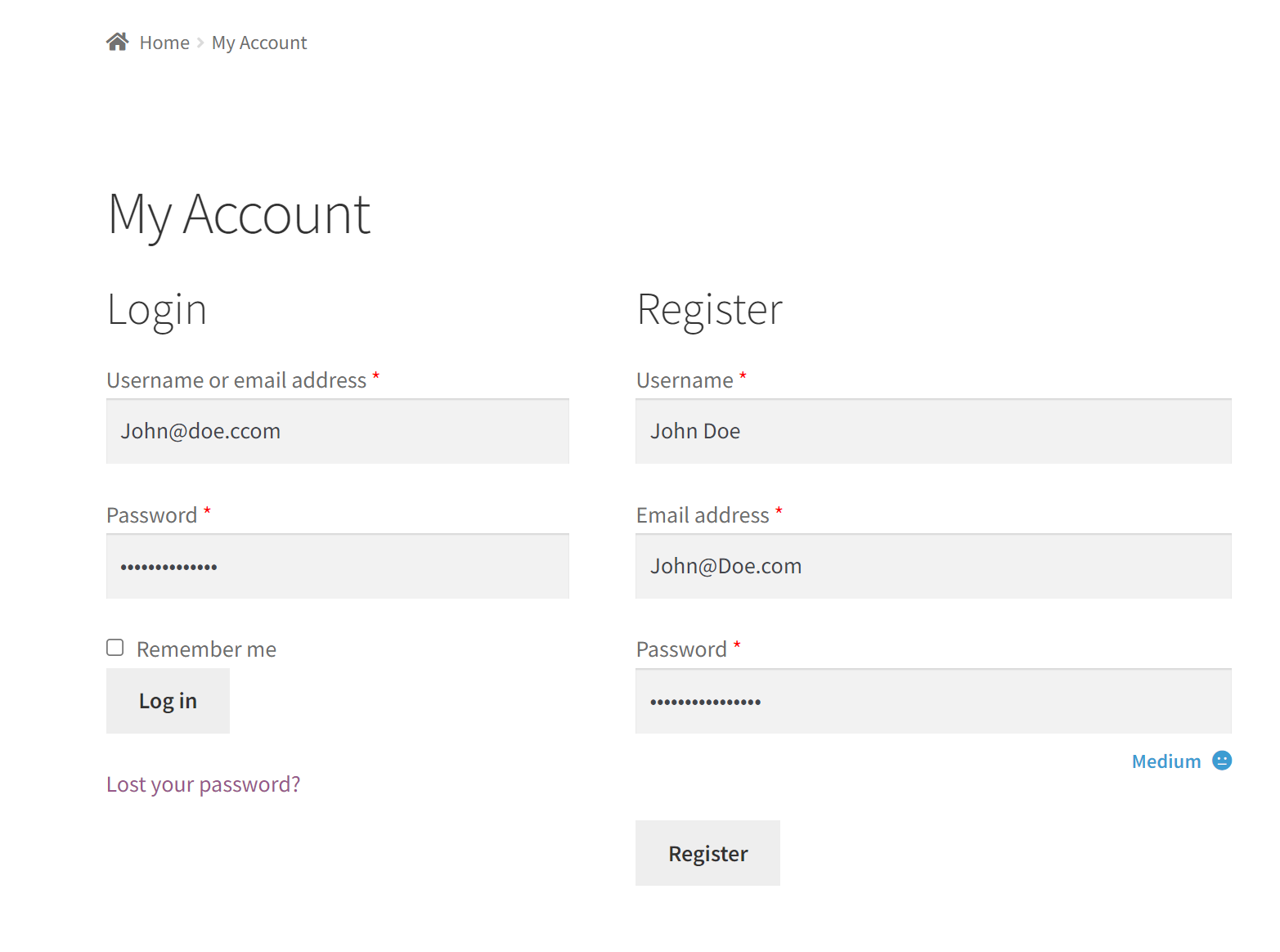
سيتعين على جميع زوار الموقع التسجيل أولاً على موقع الويب الخاص بك باستخدام اسم مستخدم فريد وعنوان بريدهم الإلكتروني قبل أن يتمكنوا من الوصول إلى المحتوى. لا تبدو نماذج تسجيل الدخول الافتراضية أساسية فحسب ، بل تقدم أيضًا خيارات محدودة للمستخدمين للتسجيل بسرعة وتسجيل الدخول إلى موقع WooCommerce الخاص بك.
لم يتم تصميم نماذج WooCommerce الافتراضية للسماح للمستخدمين بتسجيل الدخول إلى موقع الويب الخاص بك باستخدام حسابات الوسائط الاجتماعية الخاصة بهم. نظرًا لأن الكثير من الأشخاص لديهم حسابات وسائط اجتماعية على منصات مثل Facebook أو Twitter أو Google ، فإنه يسهل استخدام تفاصيل الحساب هذه لتسجيل الدخول إلى متجرك.
فيما يلي بعض الأسباب التي تجعل إضافة تسجيل الدخول الاجتماعي إلى موقع WooCommerce مفيدًا:
- السماح لجميع أنواع المستخدمين بالتسجيل والدخول إلى موقعك. نظرًا لأن معظم الأشخاص لديهم بالفعل حسابات وسائط اجتماعية جاهزة للعمل ، يمكنك جعل موقع WooCommerce أكثر سهولة في الوصول إليه وترحابًا لجميع أنواع المستخدمين. يمكن للمستخدمين الذين لديهم بالفعل حساب Facebook مسجل التسجيل بسهولة وتسجيل الدخول إلى موقع الويب الخاص بك في غضون بضع نقرات.
- تقديم تجربة مستخدم ودية. إن تقديم تجربة مستخدم ودية على موقع WooCommerce الخاص بك يشجع الناس على إجراء المزيد من عمليات الشراء ويحسن الاحتفاظ بالعملاء. فكر في الأمر: إذا كان من السهل على العملاء تسجيل الدخول إلى موقع WooCommerce الخاص بك وتقديم طلباتهم ، فهناك فرصة أكبر لعودة هؤلاء العملاء إلى متجرك عبر الإنترنت في المرة القادمة.
- شجع المزيد من الناس على التسجيل. من خلال تقديم الاشتراك وتسجيل الدخول بسهولة بنقرة واحدة ، فإنك تشجع المزيد من الأشخاص على التسجيل في موقع WooCommerce الخاص بك. هذه طريقة رائعة لإنشاء قوائم بريدك الإلكتروني وتحسين حملات التسويق عبر البريد الإلكتروني.
- قم بتحويل الوسائط الاجتماعية التالية إلى مستخدمين مسجلين على موقعك. إذا كان عملك يحتوي على عدد كبير من المتابعين على منصات التواصل الاجتماعي ، فقد يكون من الجيد تحويل كل الانتباه إلى موقع WooCommerce الخاص بك. يمكنك القيام بذلك من خلال تقديم أزرار تسجيل الدخول الاجتماعي على موقع WooCommerce الخاص بك بحيث يسهل على جمهورك الوصول إلى موقع WooCommerce الخاص بك.
أسهل طريقة لإضافة تسجيل دخول اجتماعي إلى WooCommerce الافتراضي
في حين أن هناك العديد من المكونات الإضافية التي يمكنك استخدامها لإضافة أزرار تسجيل الدخول الاجتماعي على موقع WooCommerce الخاص بك ، فإن ProfilePress هو الحل الوحيد المتميز.
ProfilePress هو ملف تعريف مستخدم محترف ومكوِّن إضافي للعضوية يأتي مدمجًا مع منشئي نماذج قويين وتخصيصات متقدمة.
يمكنك إنشاء نماذج مخصصة جذابة المظهر لصفحات تسجيل الدخول والتسجيل الافتراضية لـ WooCommerce دون الحاجة إلى كتابة سطر واحد من التعليمات البرمجية. بالإضافة إلى ذلك ، يمكنك أيضًا إنشاء أدلة للأعضاء وعرض جميع الأعضاء المسجلين في الواجهة الأمامية لموقع WooCommerce الخاص بك. أفضل جزء في ProfilePress هو أنه يمكنك استخدام القوالب المصممة مسبقًا لإنشاء نماذج مخصصة بسرعة ثم تخصيصها وفقًا لما تحتاجه.
باستخدام البرنامج الإضافي ProfilePress ، يمكنك إضافة أزرار تسجيل الدخول الاجتماعي إلى نموذج تسجيل الدخول ProfilePress المخصص واستبداله باستمارة WooCommerce الافتراضية للتسجيل وتسجيل الدخول في صفحة "حسابي".
إضافة تسجيل الدخول الاجتماعي إلى WooCommerce باستخدام ProfilePress
هنا ، سنوضح لك مدى سهولة إضافة تسجيل دخول اجتماعي إلى WooCommerce باستخدام ProfilePress.
في هذا البرنامج التعليمي ، ستحتاج إلى تثبيت مكون WooCommerce الإضافي على موقع WordPress الخاص بك. ستحتاج أيضًا إلى المكون الإضافي ProfilePress لإضافة نماذج تسجيل دخول مخصصة مع أزرار تسجيل الدخول الاجتماعي على موقع WooCommerce الخاص بك.
الخطوة # 1: تثبيت وتفعيل ProfilePress
للبدء ، احصل على المكون الإضافي ProfilePress وتثبيته على موقع WordPress الخاص بك.
انتقل إلى Plugins → Add New من لوحة إدارة WordPress وانقر فوق الزر Add New . الآن ، قم بتحميل الملف المضغوط وتابع تثبيت المكون الإضافي على موقع WooCommerce الخاص بك.
الخطوة # 2: أنشئ نموذج تسجيل دخول مخصصًا
مع وجود البرنامج المساعد ProfilePress جاهزًا للعمل ، يمكنك البدء في إنشاء نموذج تسجيل دخول مخصص مع إضافة أزرار الوسائط الاجتماعية إليه. تأكد من تمكين الوظيفة الإضافية لتسجيل الدخول الاجتماعي أولاً بالانتقال إلى شاشة ProfilePress → Addons .
بمجرد الانتهاء من ذلك ، انتقل إلى ProfilePress → Forms & Profiles وانقر فوق الزر Add New .
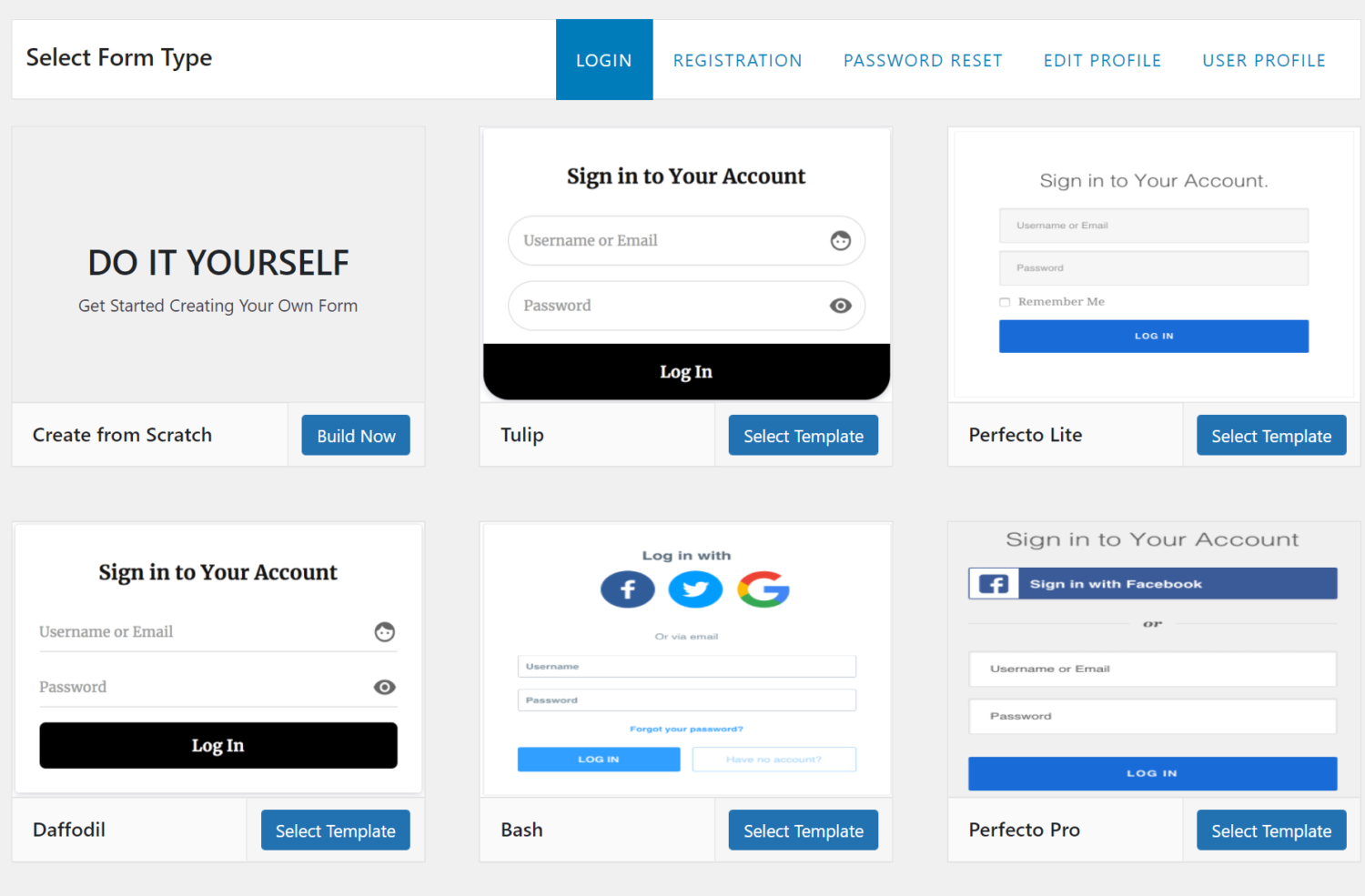
حدد Drag & Drop Builder وامنح نموذج تسجيل الدخول المخصص الخاص بك عنوانًا جديدًا. حدد الآن نموذجًا لبدء تحرير نموذج تسجيل الدخول. لقد اخترنا نموذج Bash للتوضيح .

بمجرد النقر فوق الزر Select Template ، سيعيد توجيهك تلقائيًا إلى صفحة تحرير النموذج حيث يمكنك إضافة حقول إضافية بالإضافة إلى أزرار تسجيل الدخول إلى الوسائط الاجتماعية.
الخطوة # 3: أضف أزرار تسجيل الدخول الاجتماعي
يمكنك إضافة العديد من أزرار تسجيل الدخول الاجتماعي والسحب والإفلات إضافة أو إزالة الحقول الإضافية إلى نموذج تسجيل الدخول الخاص بك من هذه الصفحة.
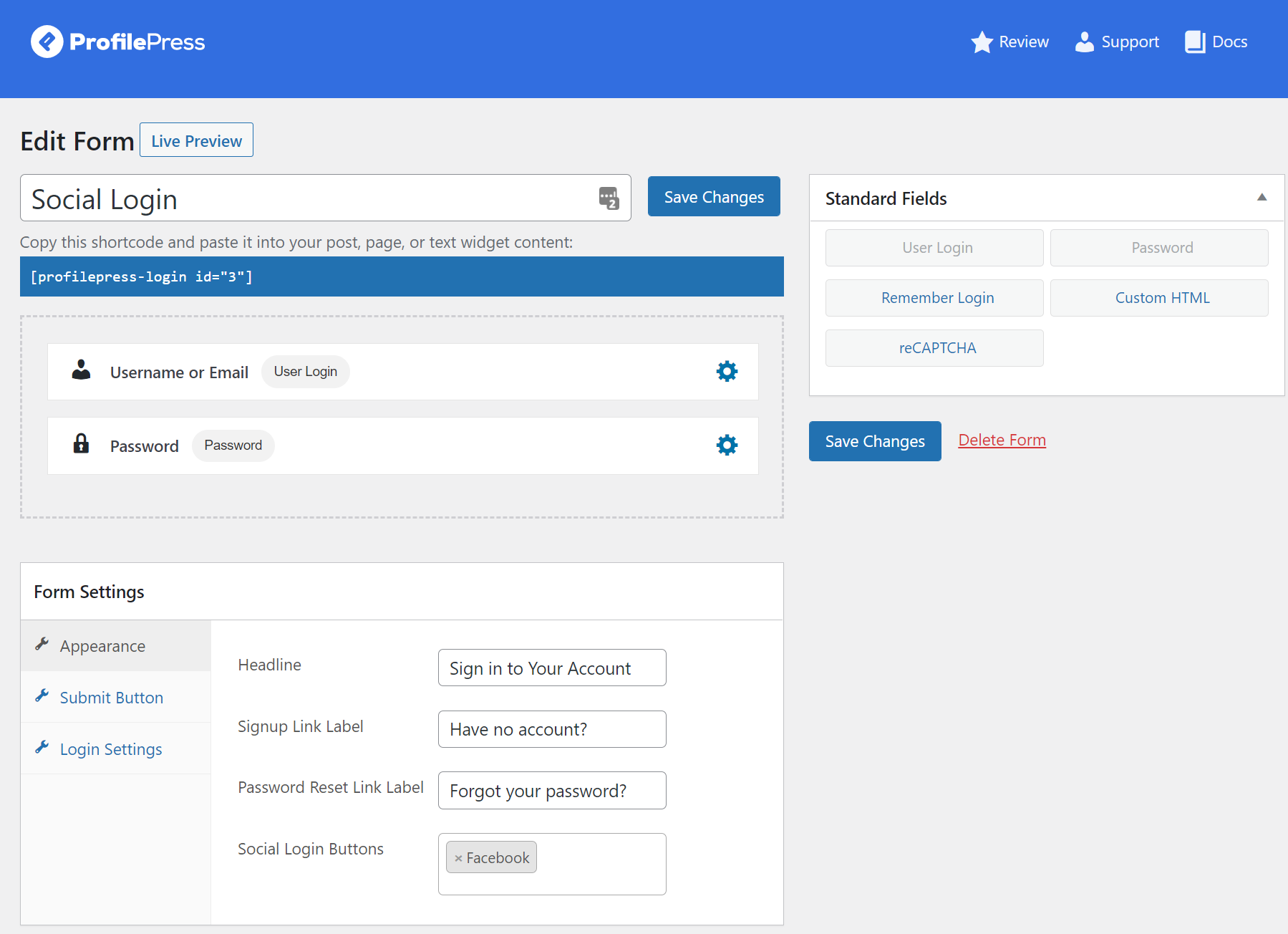
يمكنك أيضًا تحرير كل حقل وتخصيص نص الحقل المعروض في الواجهة الأمامية لموقع WooCommerce الخاص بك.
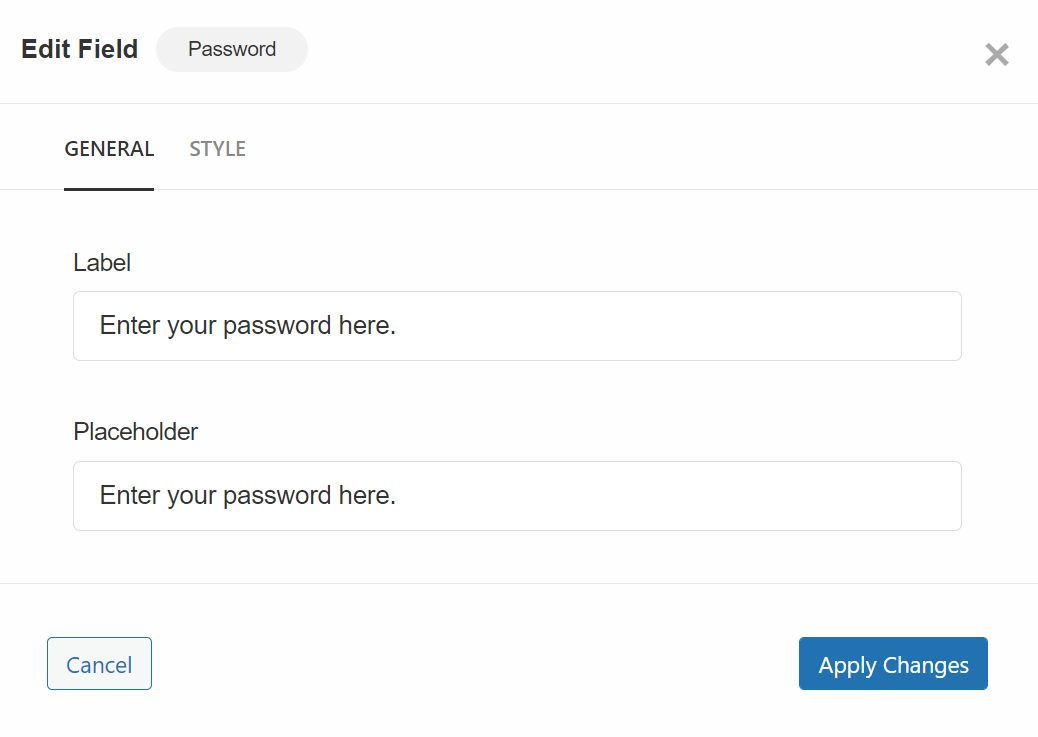
ما عليك سوى النقر فوق رمز الإعدادات أثناء تحريك الماوس فوق الحقل والنقر فوق الزر " تطبيق التغييرات " بمجرد الانتهاء. بمجرد الانتهاء من تخصيص الحقول ، يمكنك استخدام مربع تعريف إعدادات النموذج لإضافة أزرار تسجيل الدخول إلى الوسائط الاجتماعية إلى نموذج تسجيل الدخول الخاص بك.
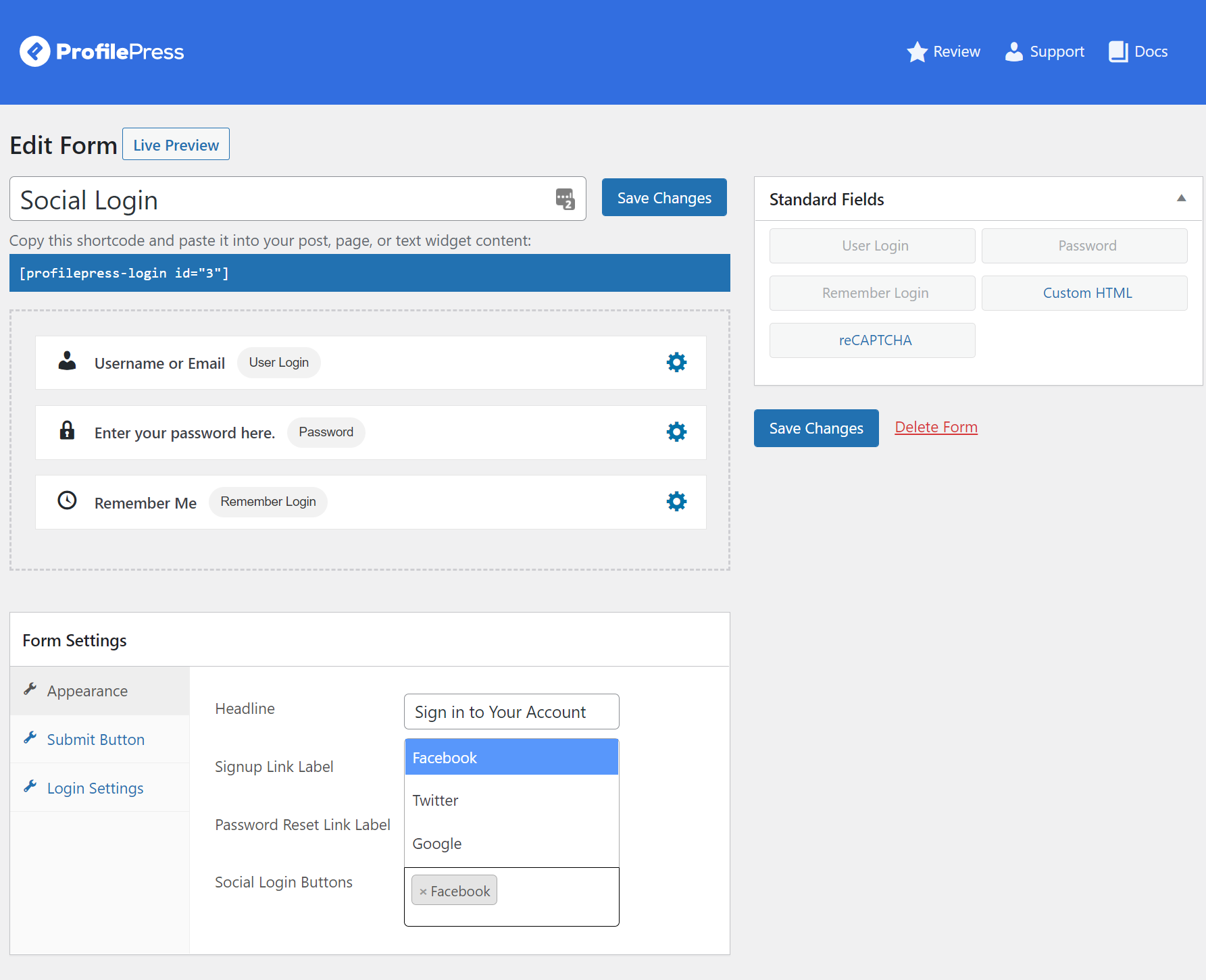
باستخدام علامة التبويب المظهر ، أضف حسابات وسائل التواصل الاجتماعي باستخدام حقل نص أزرار تسجيل الدخول الاجتماعي . يمكنك أيضًا تخصيص نص الزر لأزرار الإرسال والعناصر النائبة لحقول النص لنموذج تسجيل الدخول المخصص الخاص بك.
بمجرد الانتهاء ، تأكد من النقر فوق الزر " تطبيق التغييرات " للمتابعة.
الخطوة # 4: استبدال نموذج تسجيل الدخول الافتراضي WooCommerce
انسخ الرمز المختصر لنموذج تسجيل الدخول المخصص وانتقل إلى Pages → Add New لإنشاء صفحة تسجيل دخول اجتماعية جديدة على موقع WooCommerce الخاص بك.
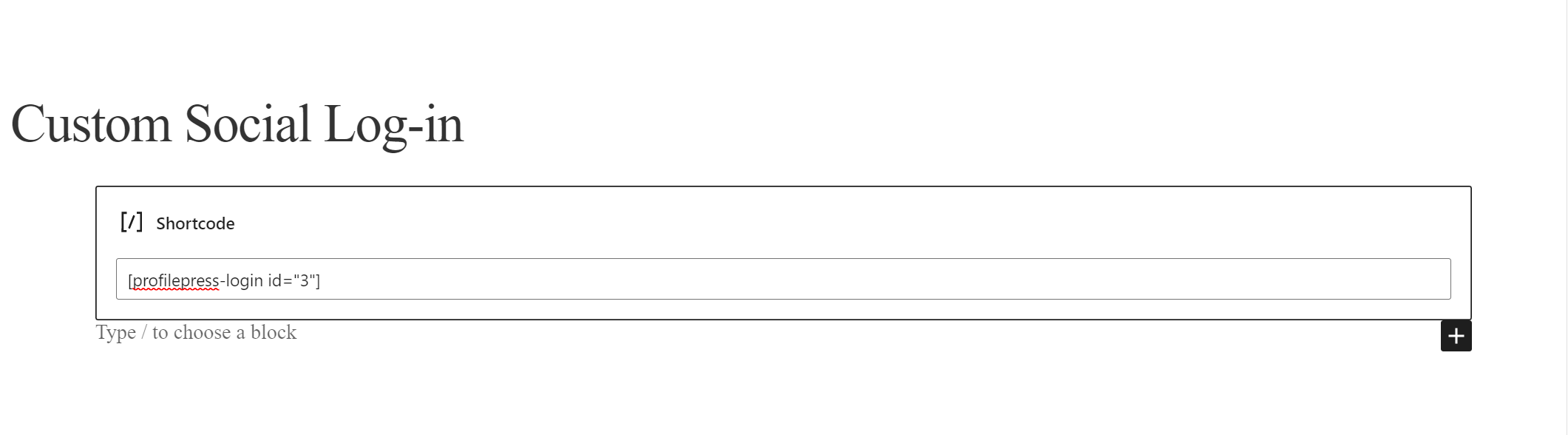
ما عليك سوى لصق الرمز المختصر لنموذج تسجيل الدخول باستخدام كتلة الرمز القصير والنقر فوق الزر " نشر " للمتابعة. كل ما تبقى الآن هو تكوين تسجيل الدخول الاجتماعي الفعلي في الإعدادات واستبدال نموذج تسجيل الدخول الافتراضي WooCommerce بالشكل الذي أنشأناه للتو.
لتعيين الصفحة التي أنشأناها كصفحة تسجيل دخول افتراضية إلى WordPress عالميًا على موقعنا ، انتقل إلى ProfilePress → Settings وحدد صفحة تسجيل الدخول المنشأة حديثًا باستخدام القائمة المنسدلة لصفحة تسجيل الدخول ضمن علامة التبويب الإعدادات العامة .
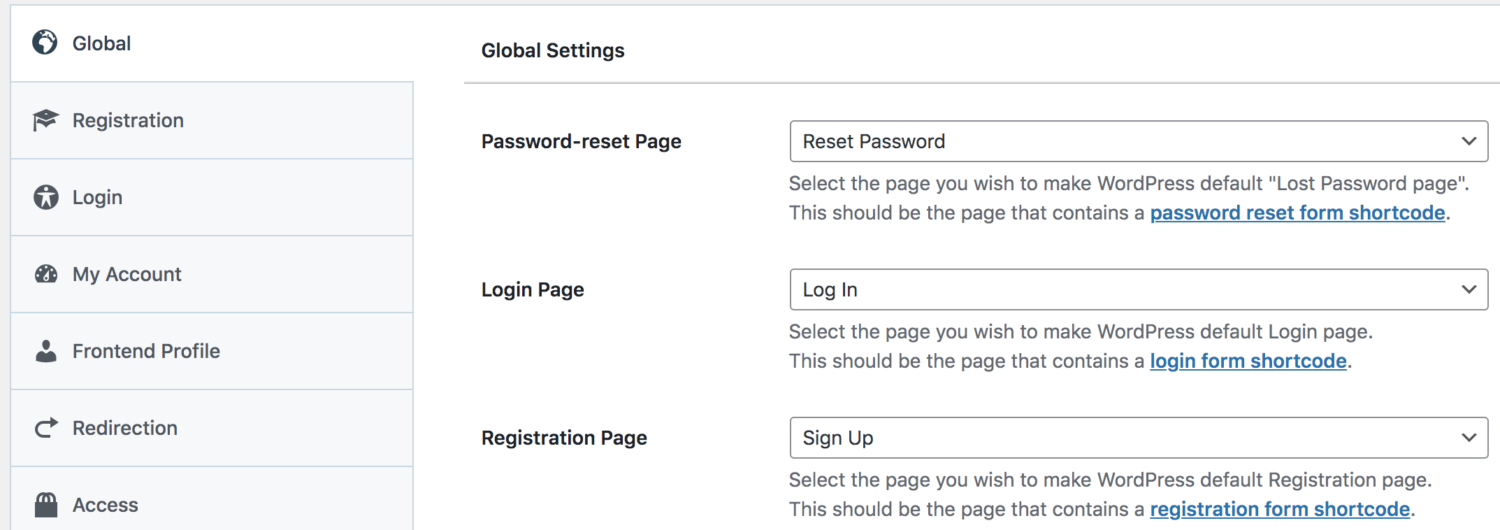
لإعداد عملية تسجيل الدخول الاجتماعي الفعلية ، انتقل إلى ProfilePress → Settings وانقر فوق علامة التبويب Social Login لتعيين إعدادات تسجيل الدخول الاجتماعي.
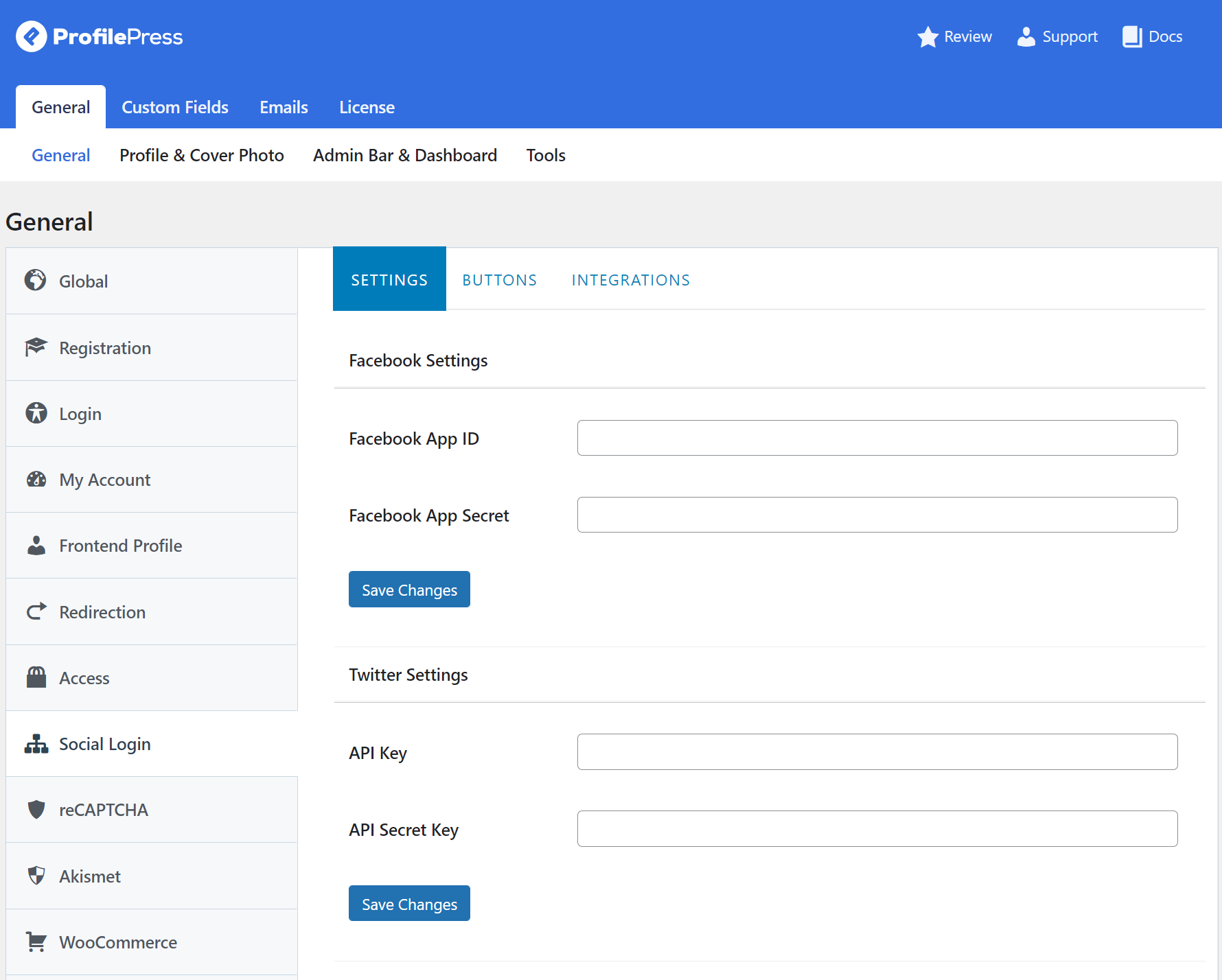
هنا ، يمكنك إدخال إعداد مفاتيح API لجميع حسابات الوسائط الاجتماعية بحيث تتكامل التطبيقات الاجتماعية المختلفة بسلاسة مع نماذج تسجيل الدخول الاجتماعي ProfilePress. بعد إدخال مفاتيح واجهة برمجة التطبيقات لمنصات الوسائط الاجتماعية ، انقر فوق الزر حفظ التغييرات .
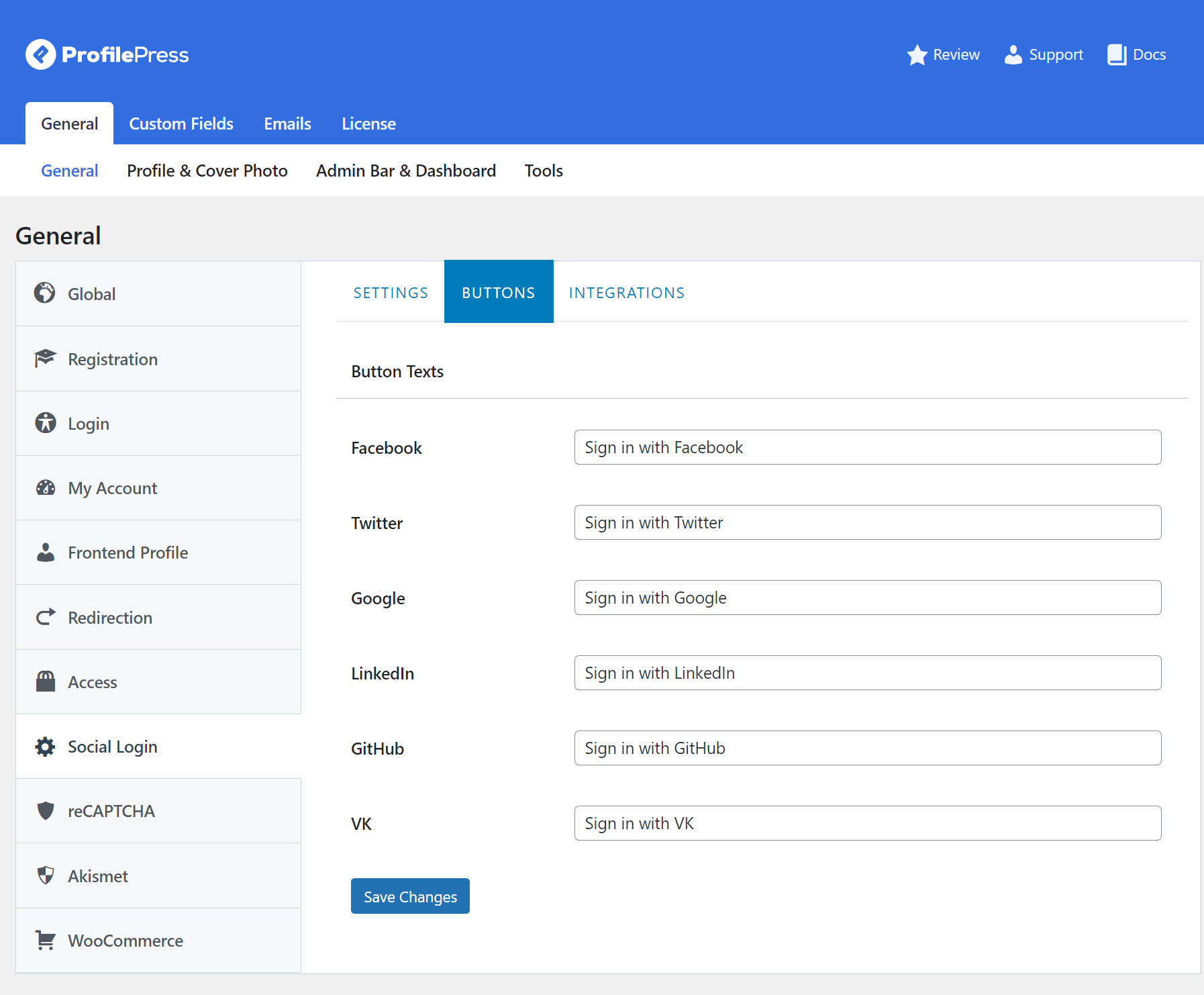
بالإضافة إلى ذلك ، يمكنك أيضًا تغيير نص الزر على أزرار تسجيل الدخول الاجتماعي بالانتقال إلى علامة التبويب الأزرار .
بمجرد الانتهاء ، تأكد من النقر فوق الزر حفظ التغييرات .
لاستبدال نماذج التسجيل وتسجيل الدخول الافتراضية الموضحة في صفحة حسابي WooCommerce ؛ انقر فوق علامة التبويب WooCommerce وحدد صفحة تسجيل الدخول الاجتماعي المنشأة حديثًا باستخدام نموذج تسجيل الدخول إلى حسابي وحقول القائمة المنسدلة لنموذج تسجيل حسابي .
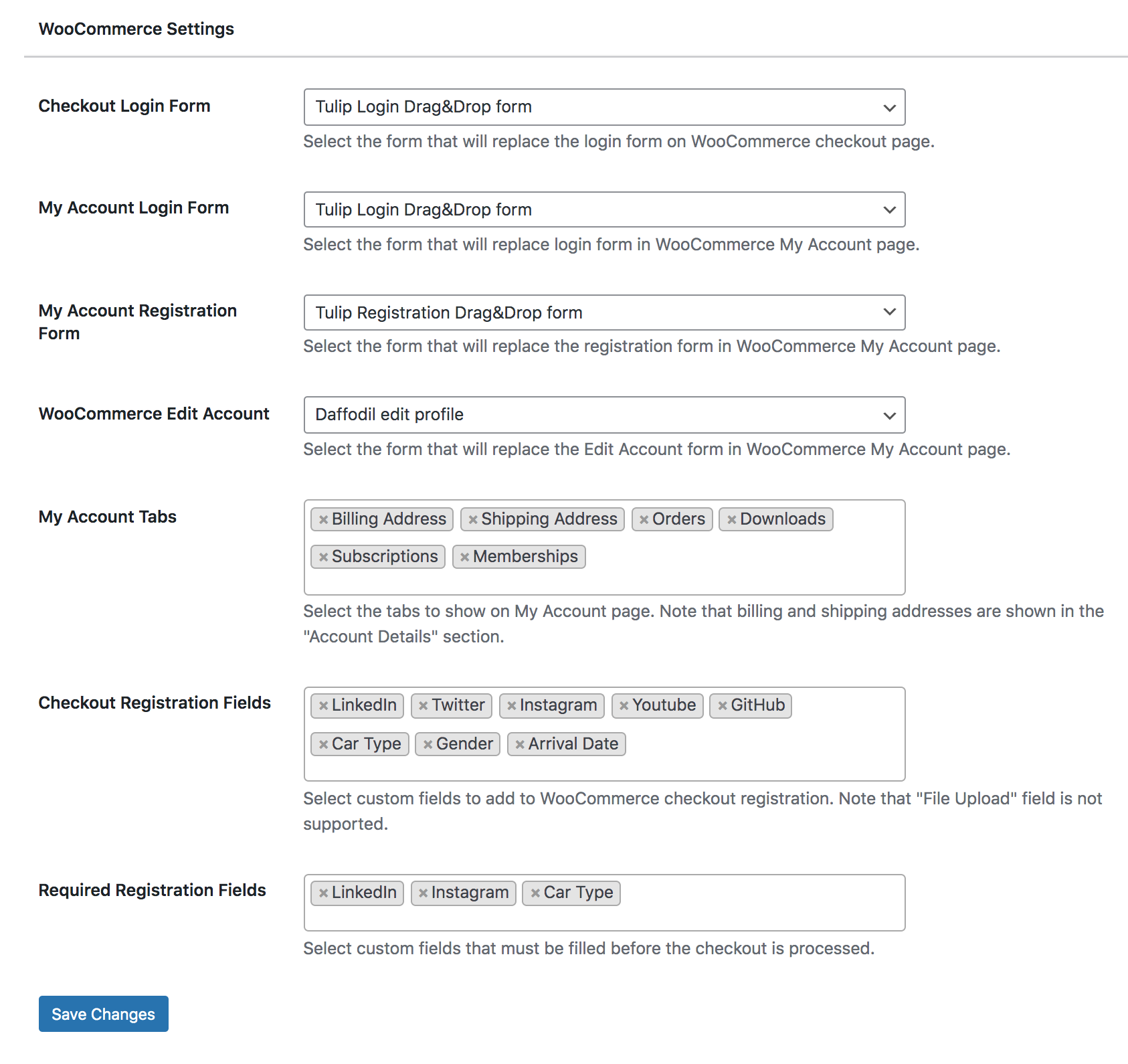
إليك الشكل الذي قد يبدو عليه في صفحة حسابي في WooCommerce وفقًا لموضوع النموذج الذي حددته.
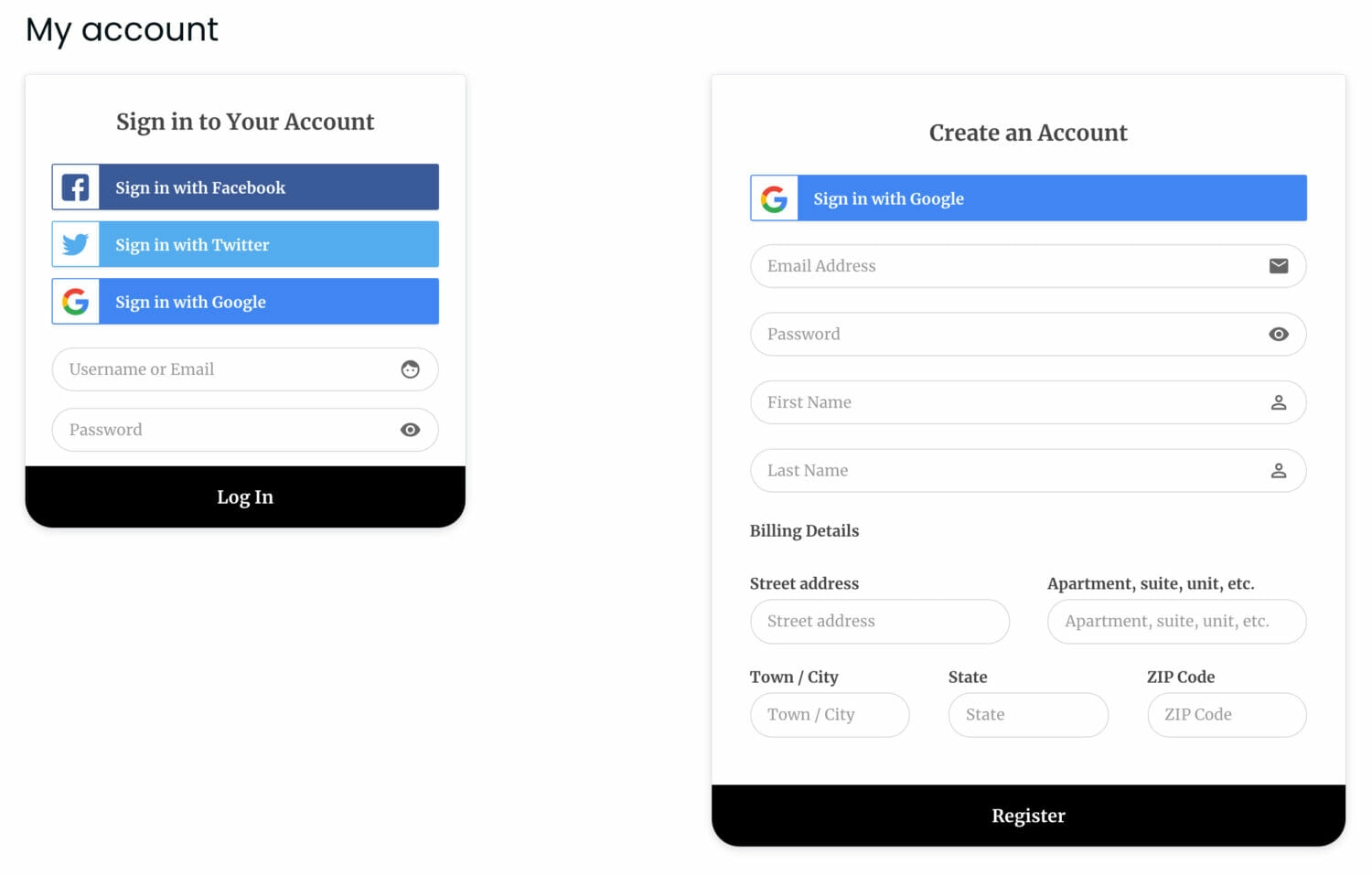
يمكنك أيضًا استبدال نموذج تسجيل الدخول الافتراضي WooCommerce عند الخروج بنموذج تسجيل الدخول ProfilePress مع تسجيل الدخول الاجتماعي. للقيام بذلك ، ما عليك سوى تحديد صفحة تسجيل الدخول التي تحتوي على نموذج تسجيل الدخول مع عمليات تسجيل الدخول الاجتماعية التي أنشأناها مسبقًا باستخدام القائمة المنسدلة Checkout Login Form .
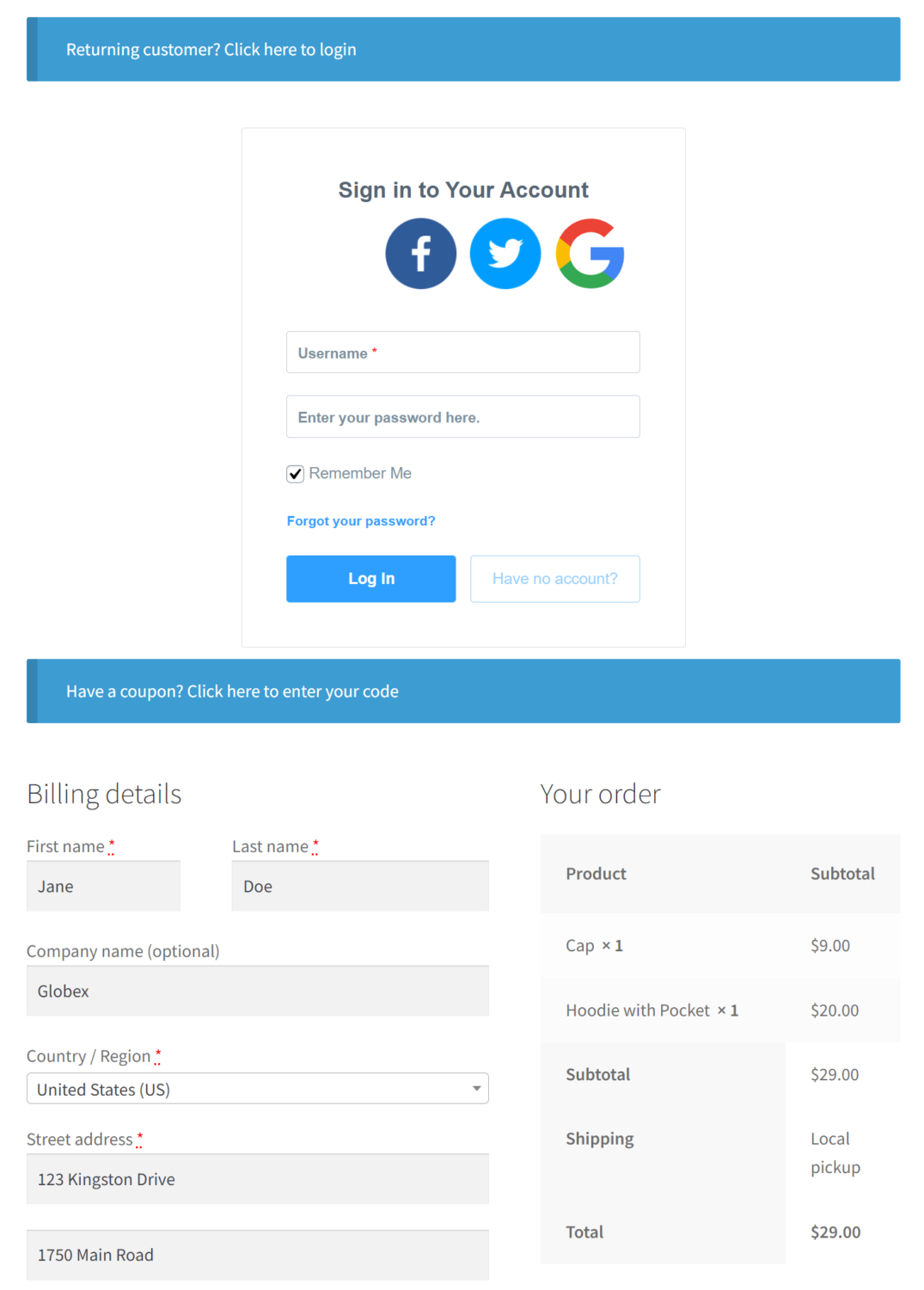
انقر على زر حفظ التغييرات للمتابعة.
سيؤدي النقر فوق أزرار تسجيل الدخول الاجتماعي إلى إعادة توجيه المستخدمين إلى صفحة مصادقة تسجيل الدخول.
يمكن للعملاء أيضًا تسجيل الدخول من صفحة الخروج WooCommerce باستخدام حسابات وسائل التواصل الاجتماعي الخاصة بهم.
خاتمة
تعد إضافة أزرار تسجيل الدخول الاجتماعي إلى موقع WooCommerce طريقة رائعة لتشجيع المزيد من عمليات التسجيل بالإضافة إلى تحسين تجربة المستخدم على موقعك. هذا مفيد بشكل خاص للشركات التي لديها بالفعل عدد كبير من المتابعين على حسابات وسائل التواصل الاجتماعي الخاصة بهم.
ومع ذلك ، فأنت مقيد بوظيفة WooCommerce الافتراضية عندما يتعلق الأمر بتقديم تسجيل الدخول الاجتماعي على موقعك. هذا هو السبب في أننا نوصي باستخدام مكون إضافي مخصص لمنشئ النماذج مثل ProfilePress لاستبدال نموذج تسجيل الدخول الافتراضي ذي المظهر العام على موقع WooCommerce الخاص بك.
هل تبحث عن طريقة سهلة لإضافة تسجيل دخول اجتماعي إلى موقع WooCommerce الخاص بك؟ احصل على ProfilePress اليوم!
